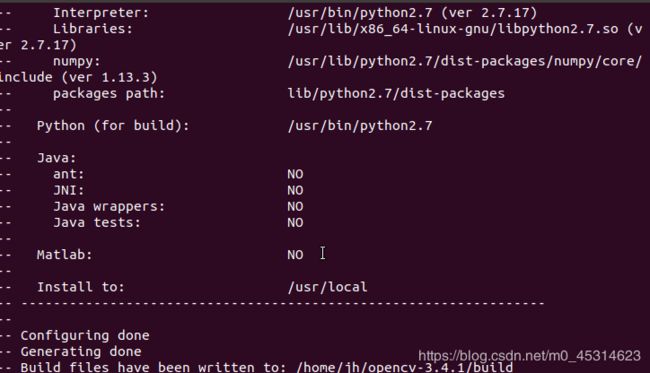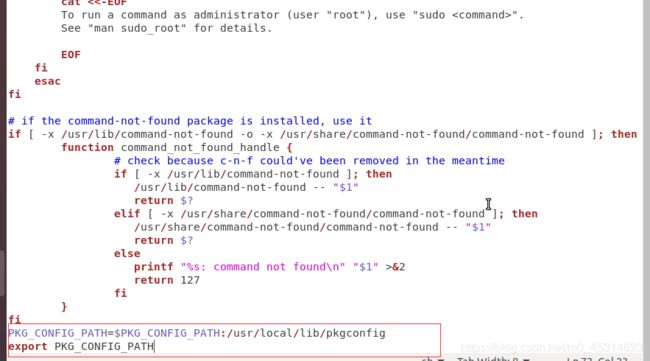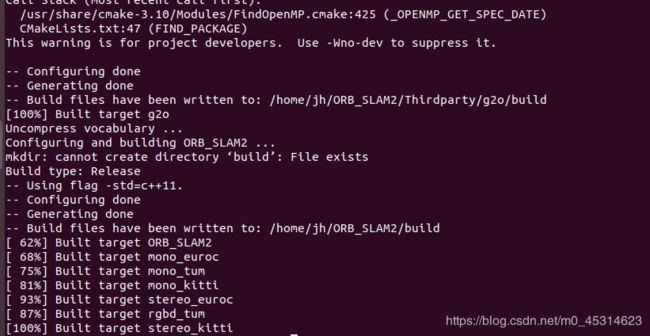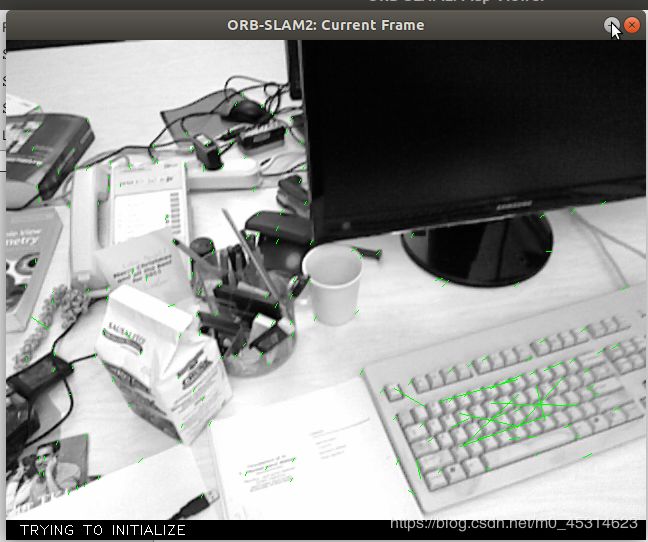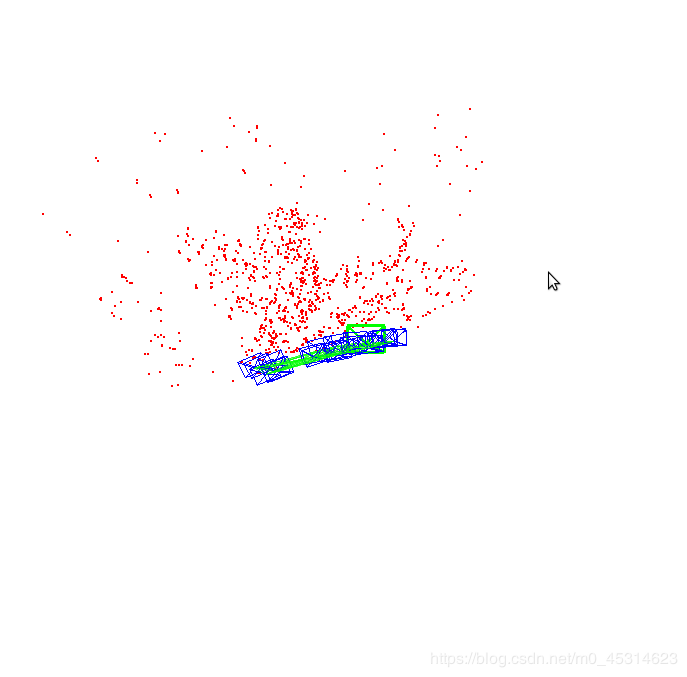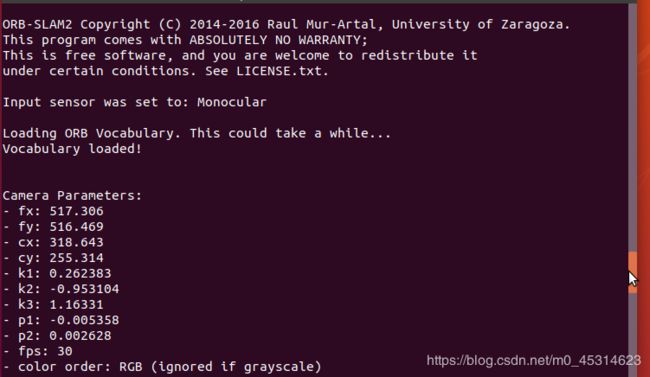Ubuntu18下ORB_SLAM2的安装与配置
目录
- 一、安装工具
- 二、安装Pangolin作为可视化和用户界面
- 三、安装opencv
- 四、安装eigen3
- 五、安装ORB_SLAM2
- 六、运行slam单目项目
- 七、参考文献
一、安装工具
在终端通过命令下载配置过程中需要的cmake、gcc、g++和git工具
(1)更新apt库,更新软件列表
sudo apt-get update
(2)安装git,把项目从github上克隆到本地
sudo apt-get install git
(3)安装cmake
sudo apt-get install cmake
(4)安装gcc、g++
sudo apt-get install cmake
二、安装Pangolin作为可视化和用户界面
(1)安装依赖项
sudo apt-get install cmake
(2)将项目从github上下载到本地
sudo apt-get install cmake
cd Pangolin
mkdir build
cd build
cmake ..
make -j
sudo make install
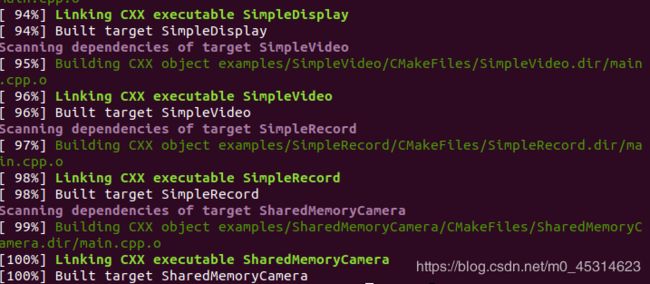
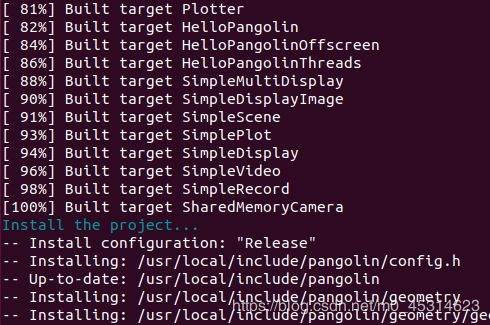
如果cmake出现以下情况,就将cmake改为make就可以了
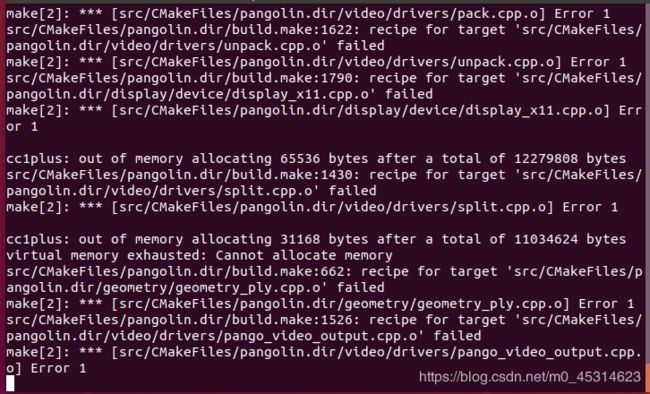
三、安装opencv,用于处理图像和特征
(1)安装依赖项
sudo apt-get install build-essential
sudo apt-get install cmake git libgtk2.0-dev pkg-config libavcodec-dev libavformat-dev libswscale-dev
sudo apt-get install python-dev python-numpy libtbb2 libtbb-dev libjpeg-dev libpng-dev libtiff-dev libjasper-dev libdc1394-22-dev
(2)用命令下载opencv3.4.1的source版本
wget -O opencv-3.4.1.zip https://github.com/Itseez/opencv/archive/3.4.1.zip
(3)编译安装
cd ~/opencv-3.4.1
mkdir build
cd build
cmake -D CMAKE_BUILD_TYPE=Release -D CMAKE_INSTALL_PREFIX=/usr/local ..
make -j8
编译过程会花费较长时间,可以使用make -jx,x表示线程,可以加速编译
编译成功如下图:
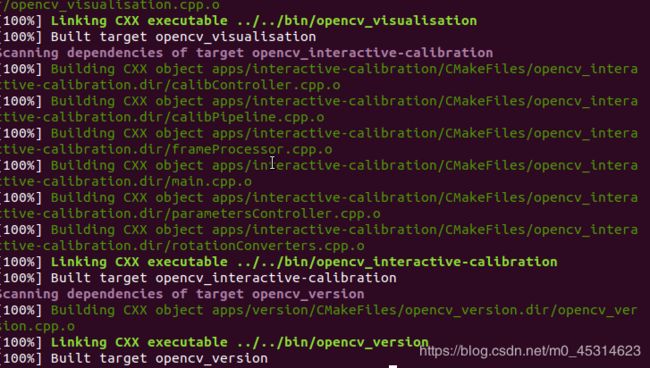
执行命令
sudo make install
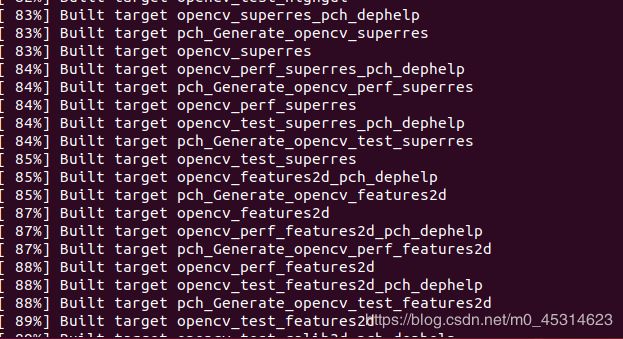
(4)配置opencv的编译环境
将opencv的库添加到路径
sudo gedit /etc/ld.so.conf.d/opencv.conf
在文件末尾添加:
/usr/local/lib
保存回到命令行界面,执行命令让刚才的配置路径生效:
sudo ldconfig
配置bash
sudo gedit /etc/bash.bashrc
在最末尾添加
PKG_CONFIG_PATH=$PKG_CONFIG_PATH:/usr/local/lib/pkgconfig
export PKG_CONFIG_PATH
source /etc/bash.bashrc
四、安装Eigen3,进行矩阵运算
sudo apt-get install libeigen3-dev
五、安装ORB_SLAM2
(1)克隆仓库
git clone https://github.com/raulmur/ORB_SLAM2.git ORB_SLAM2
cd ORB_SLAM2
chmod +x build.sh
./build.sh
会出现以下错误:
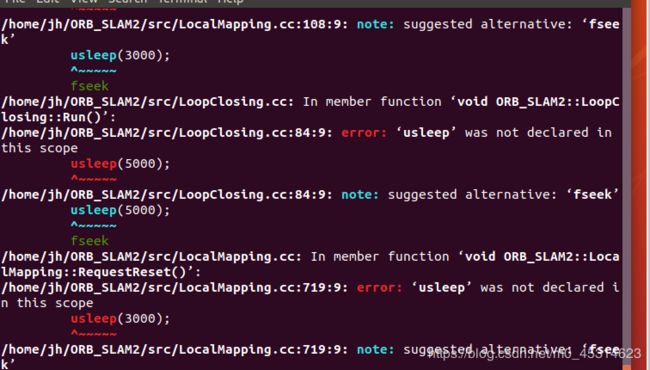
解决办法:
根据提示哪个文件有这个问题,在该文件引入头文件地方添加下面的代码:
#include六、运行单目SLAM实例
下载数据集
有TUM、KITTI、EuRoC三种数据集,本实验使用TUM数据集,从http://vision.in.tum.de/data/datasets/rgbd-dataset/download下载序列并解压缩
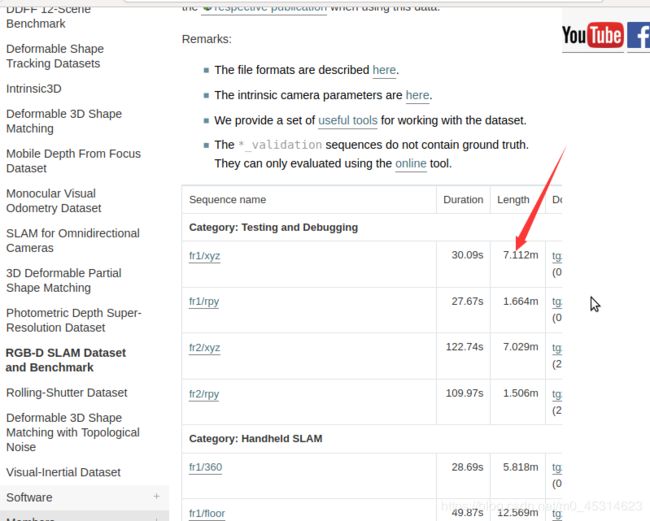
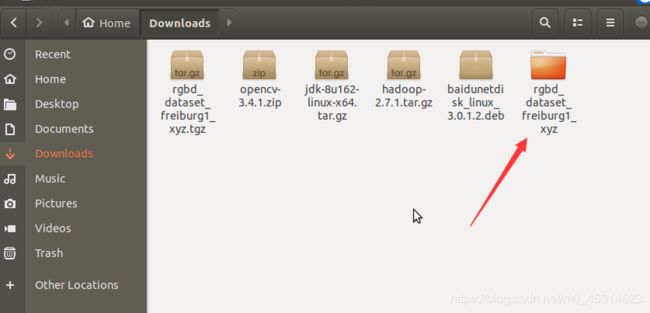
GitHub上给出的命令执行格式:
./Examples/Monocular/mono_tum Vocabulary/ORBvoc.txtExamples/Monocular/TUMX.yaml PATH_TO_SEQUENCE_FOLDER
其中PATH_TO_SEQUENCE_FOLDER为数据集的存储路径,并将tumx.yaml与下载的数据集对应,比如TUM1.yaml,TUM2.yaml 和TUM3.yaml 分别对应 freiburg1, freiburg2 和 freiburg3,根据情况自己确定数据集的路径。
最后结果:
七、参考文献
1、https://ismango.blog.csdn.net/article/details/105592527
2、https://blog.csdn.net/qq_42585108/article/details/105519029